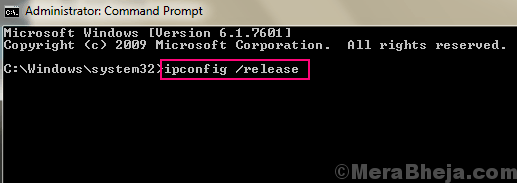Mapiranje novog mrežnog pogona obično je vrlo jednostavna operacija u kojoj možete dopustiti pristup ovom novom zajedničkom resursu za sve korisnike na istoj domeni. Ali ponekad dok to radite, možete naići na ovu poruku o pogrešci "Višestruke veze s poslužiteljem ili dijeljenim resursom od strane istog korisnika, korištenje više od jednog korisničkog imena nisu dopuštene.” To se uglavnom događa kada određenom poslužitelju nedostaje bilo koje slovo pogona. Dakle, možete ukloniti sukobljeni poslužitelj/mrežni uređaj iz vašeg sustava i ispravno ga ponovno konfigurirati.
Popravak 1 – Ponovno pokrenite mrežni resurs
Ako se prvi put susrećete s ovim problemom, možete jednostavno ponovno pokrenuti mrežni uređaj pomoću terminala.
1. Morate otvoriti CMD s administrativnim pravima.
2. Da biste to učinili, pritisnite Windows tipka i napiši "cmd“.
3. Kasnije, desnom tipkom miša kliknite na "Naredbeni redak” i odaberite “Pokreni kao administrator” s popisa opcija.

3. Sada, kada se terminal pojavi na vašem ekranu, tip ovaj kod i pogodite Unesi da odmah zaustavite radnu stanicu.
OGLAS
net stop radna stanica /g
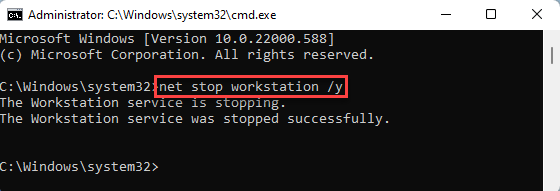
Vidjet ćete "Usluga radne stanice uspješno je zaustavljena” pojavila se poruka nakon što izvršite naredbu.
4. Sada možete jednostavno pokrenuti radnu stanicu i riješiti se ovog problema. Da biste to učinili, samo izvršite ovaj kod.
net start radna stanica /g
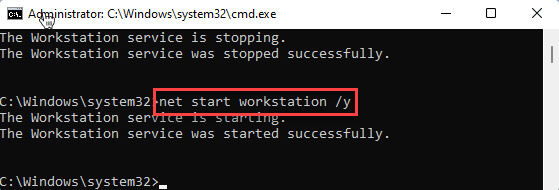
Windows će pokrenuti radnu stanicu. Nakon što primijetite "Usluga radne stanice uspješno je pokrenuta.” možete zatvoriti naredbeni redak.
Sada otvorite File Explorer i testirajte možete li stvoriti više veza s poslužiteljem ili ne.
Popravak 2 – Uklonite mrežni poslužitelj
Možete ukloniti određeni mrežni poslužitelj iz svog sustava.
1. Klikni na ikona pretraživanja (🔍) i upišite “cmd“.
2. Zatim dodirnite desnom tipkom "Naredbeni redak” i dodirnite “Pokreni kao administrator” za pokretanje terminala kao administrator.

3. Kada dođete do prozora naredbenog retka, tip ovaj kod i pogodite Unesi za pregled svih mrežnih/dijeljenih resursa koje računalo koristi.
neto korištenje

Ovdje potražite bilo koji pogon koji može uzrokovati ovaj problem.
4. Sada možete ukloniti sukobljeni poslužitelj navodeći naziv poslužitelja i naziv mape. Izmijeniti & izvršiti ovu naredbu.
net use /delete \\ime poslužitelja\ime mape
[
Samo zamijenite "ime poslužitelja” i “ime datoteke” u kodu s imenom poslužitelja i imenom mape s kojim se susrećete s ovim problemom.
Primjer – Pretpostavimo da je adresa – 192.168.1.205 a mapa je “root$“, tada je kod –
net use /delete \2.168.1.205\root$
]
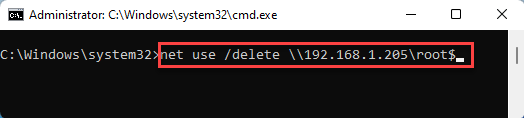
Nakon izvršenja koda, zatvorite terminal.
Sada pokušajte ponovno dodati mrežni uređaj i provjerite radi li vam to.
Ovo bi trebalo riješiti problem.
Korak 1 - Preuzmite Restoro PC alat za popravak ovdje
Korak 2 - Kliknite Pokreni skeniranje da biste automatski pronašli i popravili bilo koji problem s računalom.